Introducción
Wordle cautiva a los jugadores con su concepto de rompecabezas de palabras simple pero atractivo. Sin embargo, los problemas técnicos en tu iPhone pueden interrumpir este pasatiempo agradable. Ya sea que la aplicación se niegue a abrir, se bloquee inesperadamente o se retrase, tales problemas pueden ser frustrantes. Afortunadamente, esta guía proporciona soluciones prácticas para abordar estos problemas comunes. Siguiendo estos pasos, puedes resolver cualquier problema de manera efectiva y disfrutar de Wordle sin interrupciones.
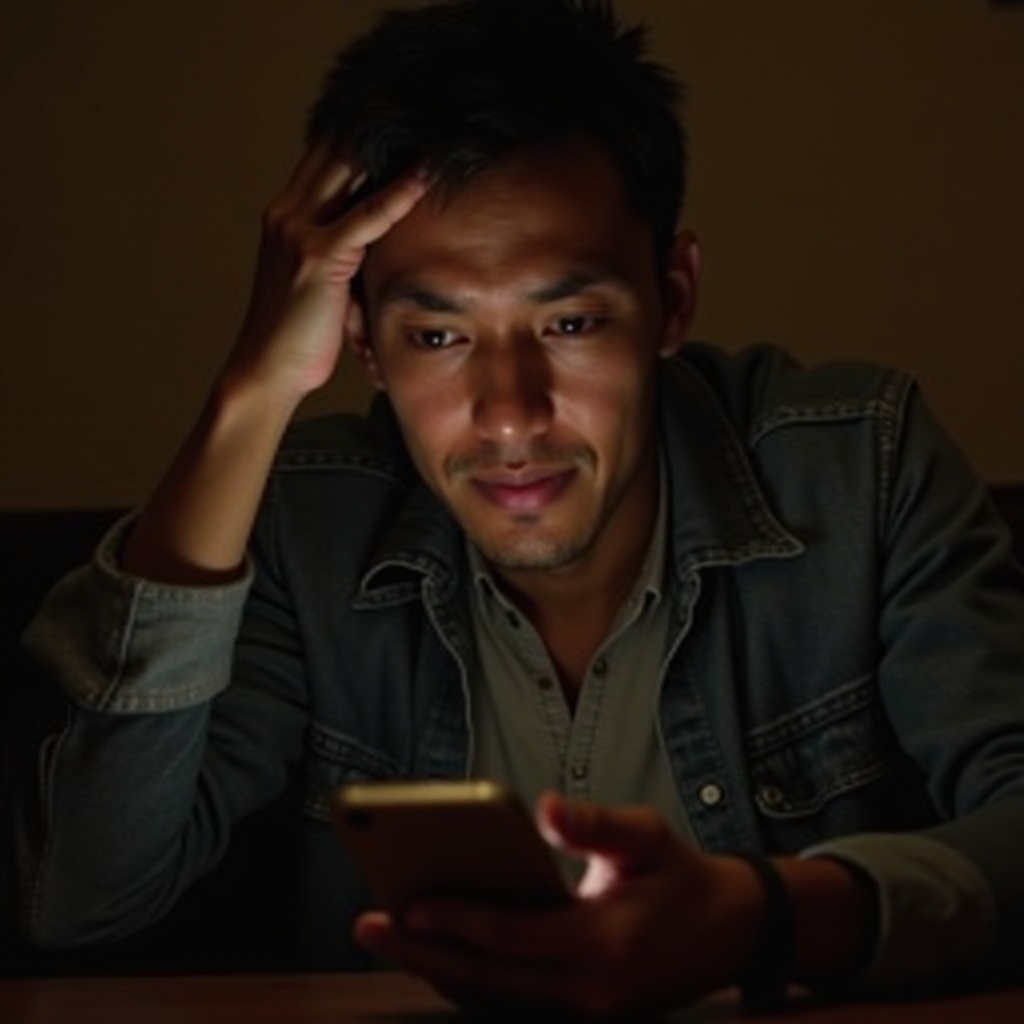
Comprendiendo el Problema
Identificar la raíz de los fallos de Wordle puede acelerar el proceso de resolución de problemas. Las causas comunes incluyen fallos de software, aplicaciones desactualizadas o problemas de conectividad. Reconocer estos factores es crucial para seleccionar las soluciones correctas. Si notas que tu aplicación se bloquea o tiene problemas para cargar, comprender estos problemas típicos te guiará para aplicar las soluciones más efectivas. Ahora, exploremos las soluciones rápidas disponibles.
Soluciones Rápidas para Problemas de Wordle
Abordar los problemas de Wordle no tiene que ser complicado. Comienza con estas soluciones fáciles y directas:
-
Reinicia tu iPhone: Simplemente mantén presionado el botón de encendido, desliza para apagar, espera un momento y vuelve a encender.
-
Verifica la Conectividad a Internet: Comprueba que tu Wi-Fi o datos móviles estén activos abriendo otra aplicación o navegador.
-
Asegúrate de que la Aplicación Wordle esté Actualizada: Ve a la App Store, busca Wordle y verifica si hay una actualización disponible. Las actualizaciones a menudo corrigen errores y mejoran el rendimiento.
Después de ejecutar estas soluciones rápidas, prueba tu aplicación nuevamente. Si los problemas persisten, ajustar ciertos ajustes del iPhone podría brindar una solución.
Ajustando la Configuración del iPhone para Mejorar el Rendimiento de las Aplicaciones
A veces, ajustar la configuración de tu iPhone puede mejorar significativamente el rendimiento de la aplicación, especialmente cuando las soluciones rápidas fallan.
-
Eliminar Caché y Datos de la Aplicación: Ve a Configuración > General > Almacenamiento del iPhone, localiza Wordle y elige ‘Descargar Aplicación’. Esta acción elimina los datos de caché corruptos.
-
Verificar Permisos de la Aplicación: Ve a Configuración > Wordle para asegurarte de que todos los permisos necesarios estén activos, especialmente para el acceso a datos móviles.
-
Configurar Actualización en Segundo Plano: Asegúrate de que la Actualización en Segundo Plano esté habilitada para Wordle en Configuración > General > Actualización en Segundo Plano.
Estos ajustes normalmente resuelven problemas persistentes de la aplicación. Si Wordle sigue comportándose mal, considera técnicas avanzadas de resolución de problemas.
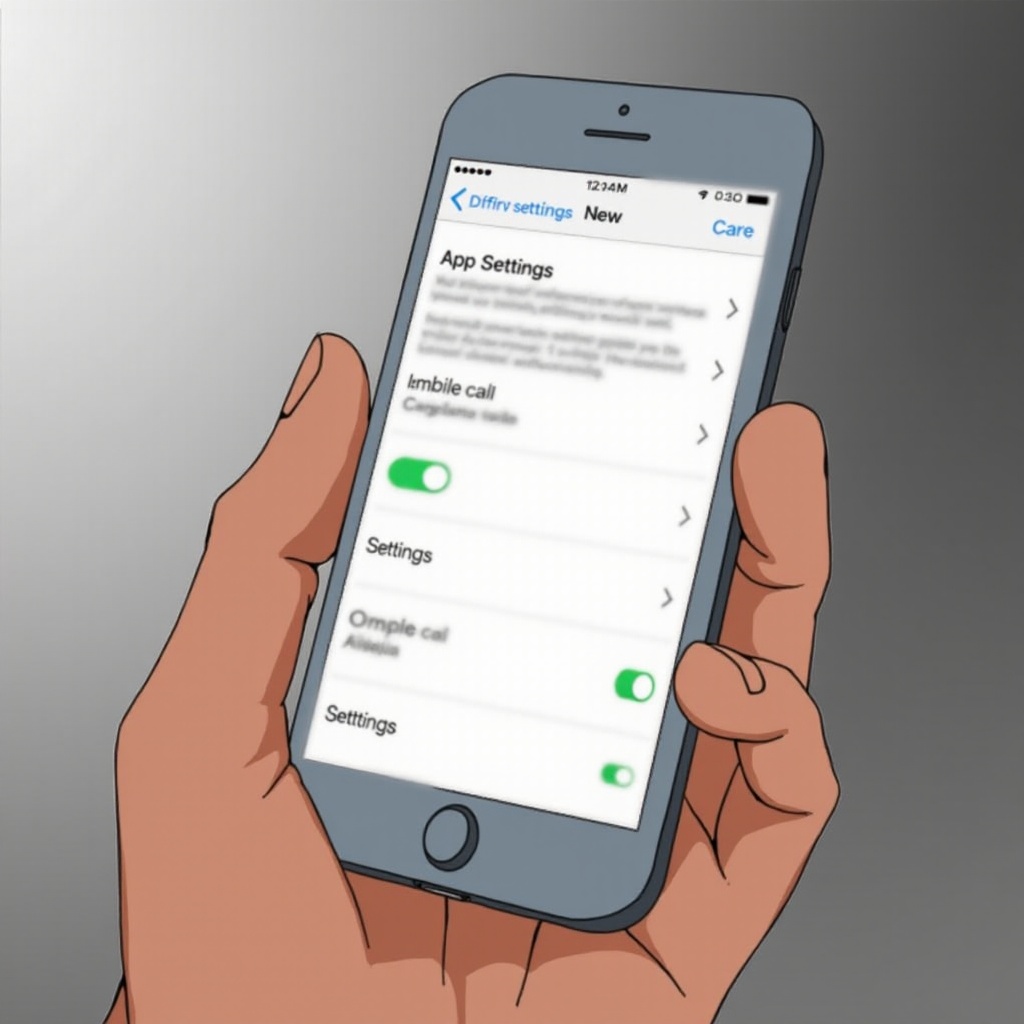
Técnicas Avanzadas de Resolución de Problemas
Cuando los problemas persisten, prueba estos pasos avanzados para restaurar la funcionalidad:
-
Reinstalar la Aplicación Wordle: Elimina Wordle manteniendo presionado su ícono hasta que vibre, toca la ‘x’ y confirma la eliminación. Reinstálala desde la App Store para un nuevo comienzo.
-
Restablecer Configuración de Red: En Configuración > General > Restablecer, elige ‘Restablecer Configuración de Red’. Este ajuste resuelve interrupciones de conectividad que afectan el rendimiento de la aplicación.
-
Realizar un Reinicio Suave del iPhone: Presiona y suelta rápidamente Subir Volumen, luego Bajar Volumen, y mantén presionado el botón Lateral hasta que aparezca el logo de Apple.
Estos pasos manejan problemas técnicos más profundos de manera efectiva. El soporte externo también puede ser valioso si los problemas no se resuelven.
Soporte Técnico y Recursos
Si tus esfuerzos no son suficientes, buscar ayuda profesional puede ser beneficioso. Apple Support y el servicio al cliente de Wordle son excelentes recursos para asistencia personalizada. La página de soporte de Apple ofrece extensas preguntas frecuentes y guías de solución de problemas, y proporcionan soporte de chat en vivo cuando sea necesario. La aplicación Wordle a menudo incluye información de contacto del desarrollador en su página de la App Store, lo cual puede ser valioso para problemas directos.

Conclusión
Aplicando estas estrategias, deberías lograr una experiencia más fluida con Wordle en tu iPhone. Desde reinicios básicos hasta ajustes avanzados de configuración, estas soluciones buscan restaurar la jugabilidad sin interrupciones de Wordle. Explora varias técnicas y no dudes en buscar ayuda profesional si es necesario. Disfruta del desafío cautivador que ofrece Wordle mientras continúas tu viaje de resolución de palabras.
Preguntas Frecuentes
¿Por qué Wordle sigue fallando en mi iPhone?
Las fallas pueden deberse a software desactualizado, poca memoria o datos corruptos. Actualizar la aplicación y iOS ayuda a resolver esto.
¿Cómo puedo contactar con el soporte de la aplicación Wordle?
Visita la página de Wordle en el App Store para detalles de contacto del desarrollador. Consulta dentro de la aplicación para opciones de soporte.
¿Restablecer mi iPhone borrará todo?
Restablecer la configuración de red no eliminará datos. Sin embargo, un restablecimiento de fábrica sí lo hará, por lo que debes respaldar tus datos de antemano.
